Converteer JFIF naar JPG via 5 online en offline tools
JFIF gebruikt JPEG-compressie om specificaties te definiëren die niet zichtbaar zijn in een JPEG-bestand. Nog steeds moeten veel mensen JFIF naar JPG converteren, hoewel JFIF is ontworpen voor eenvoudigere uitwisseling op verschillende programma's en platforms. Omdat het door veel besturingssystemen niet volledig wordt ondersteund. En dit bericht zal je vertellen dat het gemakkelijk is om deze twee afbeeldingsindelingen te converteren. Hier zijn vier effectieve manieren om JFIF naar JPG te converteren zonder kwaliteitsverlies.
Gidslijst
Deel 1: 3 online tools om JFIF naar JPG te converteren Deel 2: gebruik Paint op Windows om JFIF als JPG uit te voeren Deel 3: Hernoem JFIF naar JPG met Finder op Mac Deel 4: Veelgestelde vragen over JFIF naar JPGDeel 1: 3 online tools om JFIF naar JPG te converteren
Voor eenvoudige conversie wordt aanbevolen om online converters te gebruiken. De meeste online tools bieden gratis diensten en behouden de beste kwaliteit voor de geconverteerde foto's. Er worden drie online converters voorgesteld op basis van prestaties, interface en uitvoerkwaliteit voor dit onderdeel.
1. AnyRec gratis online afbeeldingsconverter
AnyRec gratis online beeldconverter is een webgebaseerde tool die verschillende invoerformaten ondersteunt. Het kan afbeeldingen converteren naar standaardafbeeldingen zoals JPG, PNG en GIF. U kunt maximaal 40 afbeeldingen uploaden en een batchconversie maken voor een snel proces. Het beste van deze online converter is dat u zich niet hoeft te registreren om de functies grondig te gebruiken. Bezoek AnyRec Free Image Converter Online en converteer JFIF gratis naar JPG!
◆ Uitstekend en betrouwbaar conversieproces voor JFIF naar JPG.
◆ Toegankelijk voor elk besturingssysteem voor beeldconversie.
◆ Behoud de oorspronkelijke kwaliteit en EXIF-gegevens voor de oorspronkelijke JFIF-afbeelding.
◆ Geen verborgen kosten en het is 100% veilig.
Stap 1.Ga naar https://www.anyrec.io/free-online-image-converter/ in uw browser. Selecteer de JPG-optie in het menu "Converteren naar". Upload het JFIF-bestand door op de knop "Afbeeldingen toevoegen" te klikken om de map van uw apparaat te openen. Zorg ervoor dat de foto een bestandsgrootte van maximaal 5 MB heeft.
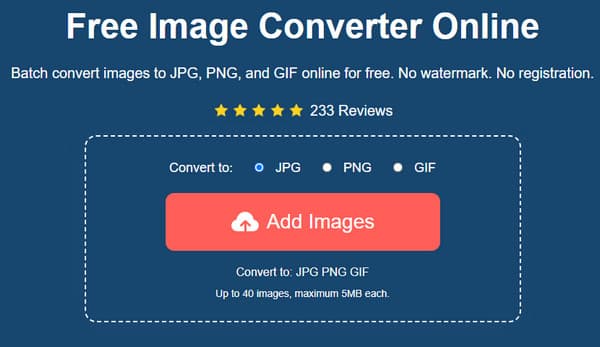
Stap 2.Zodra de foto naar de website is geüpload, zal de online afbeeldingsconverter de conversie automatisch verwerken. U kunt nog steeds bestanden uploaden door op dezelfde knop te klikken. Bovendien kunt u de voortgang controleren via de parameter naast elke geüploade afbeelding.
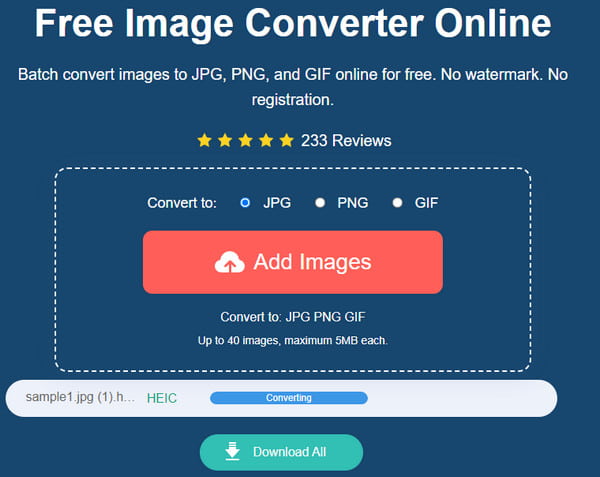
Stap 3.Na de conversie klikt u op de knop "Downloaden" om het uitvoerbestand op te slaan. Als u meerdere converterafbeeldingen heeft, klikt u op de knop "Alles downloaden" voor een snellere manier om ze op te slaan. U kunt de afbeeldingen op deze website ook handmatig verwijderen door op de knop Verwijderen te klikken.
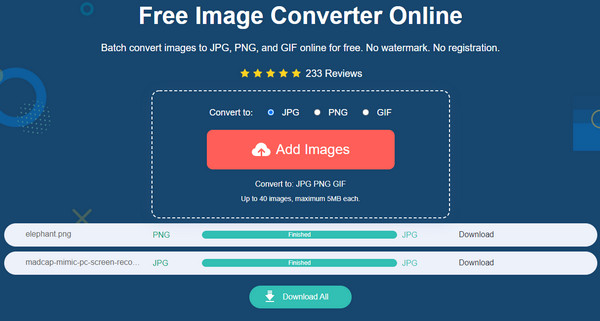
2. Convertio
Met meer dan 300 ondersteunde formaten is Convertio een van de meest vertrouwde online converters voor het converteren van media-inhoud naar standaardformaten. Hiermee kunt u JFIF naar JPG converteren door bestanden vanuit de interface te slepen en neer te zetten. Omdat het een browsergebaseerd programma is, hebt u ook toegang tot de online converter vanaf elk apparaat, zoals een laptop, smartphone of pc. Bovendien hoeft u geen add-ons te installeren om de functies te gebruiken.
Stap 1.Bezoek de officiële Convertio-website. Klik op de knop "Bestanden kiezen". U kunt het bestand ook vanuit uw map naar de interface van de converter slepen en neerzetten. Klik op de knop "Meer bestanden toevoegen" om de afbeeldingen te importeren die u wilt converteren.
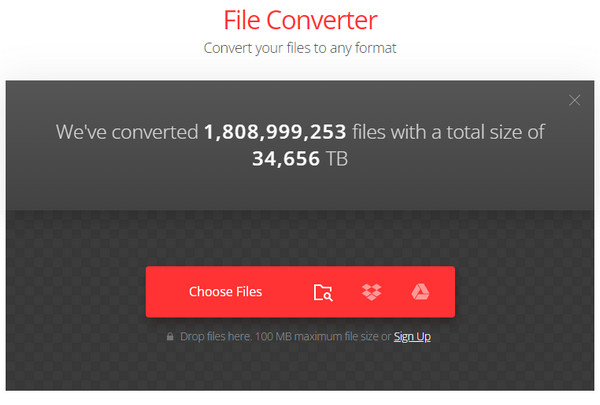
Stap 2.Zodra het uploaden is gelukt, selecteert u de indelingslijst en gaat u naar het tabblad Afbeelding om het JFIF-formaat te kiezen. Klik op de knop "Converteren" om de foto's te verwerken. Klik daarna op de knop "Downloaden" om de geconverteerde bestanden op uw apparaat op te slaan.
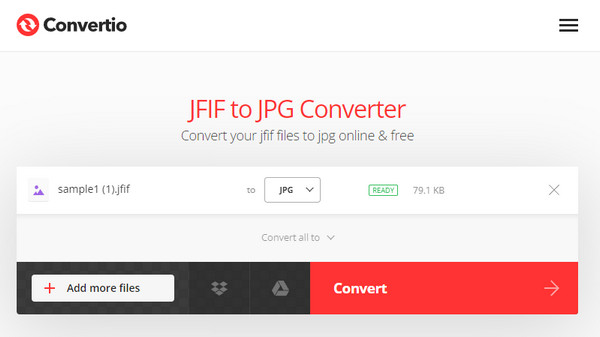
3. CloudConvert
CloudConvert staat bekend om zijn hoogwaardige conversie van video's, audio, documenten en andere mediabestanden. Het heeft verschillende softwarepartners om gratis de beste service te bieden. Het beste deel van CloudConvert is dat het een optionele instelling heeft waarmee u de breedte, pasvorm, kwaliteit en meer van de afbeelding kunt configureren. U hoeft zich niet aan te melden om CloudConvert te gebruiken om JFIF naar JPG te converteren. CloudConvert heeft echter beperkte conversieminuten.
Stap 1.Klik op de knop "Bestand selecteren" om het JFIF-bestand dat u wilt converteren te uploaden vanaf de hoofdpagina van CloudConvert. Je kunt ook het bronmenu openen om bestanden te exporteren vanuit Google Drive, Dropbox en OneDrive. Voer een batchconversie uit door op de knop "Meer bestanden toevoegen" te klikken.
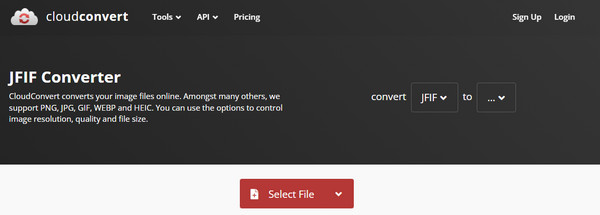
Stap 2.Ga naar het menu "Converteren naar", kies het "JPG"-formaat in het gedeelte "Afbeelding" en klik op de knop "Wrench" voor de geavanceerde instellingen. Geef de gewenste breedte, resolutie of kwaliteit voor de afbeelding op. Klik op de knop "Oké" om de wijzigingen op te slaan. Klik op de knop Converteren om het conversieproces te starten. Wanneer u klaar bent, slaat u de geconverteerde bestanden op door op de knop "Downloaden" te klikken.
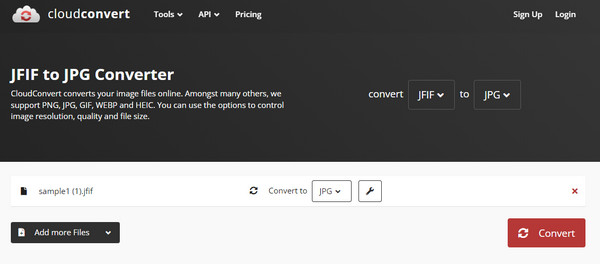
Deel 2: gebruik Paint op Windows om JFIF als JPG uit te voeren
Het converteren van JFIF naar JPG is relatief eenvoudig met de Paint-app. Gelukkig wordt JFIF ondersteund door Windows, dus je kunt het uitvoerformaat wijzigen tijdens het bewerken van de afbeelding. Paint is een standaard foto-editor voor de meeste Windows-versies en ondersteunt verschillende afbeeldingen zonder dat de gebruikers hoeven te betalen. De applicatie biedt ook een intuïtieve interface om afbeeldingen te bewerken door het formaat te wijzigen, in te kleuren, vormen toe te voegen, watermerken verwijderen, en meer. Laten we eens kijken hoe Paint u kan helpen bij het converteren van JFIF naar JPG.
Stap 1.Ga naar Verkenner en blader naar het JFIF-bestand. Klik met de rechtermuisknop op de afbeelding en selecteer de optie "Openen met". Kies in het submenu de optie Verf. U kunt ook de Paint-app openen, naar het menu Bestand gaan en op de knop "Openen" klikken. Kies de gewenste foto die je wilt openen.
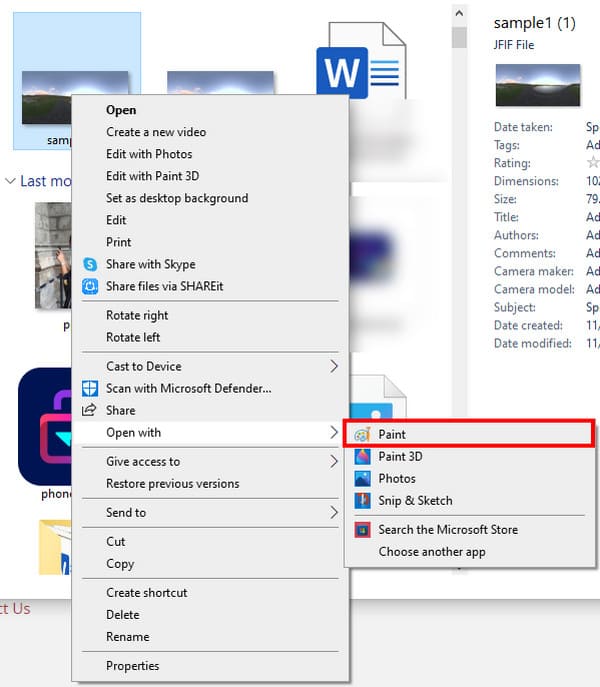
Stap 2.Bewerk de foto zoveel als je wilt. U kunt de afbeelding ook openen in Paint 3D, waar u andere elementen met krachtigere ontwerpen kunt toevoegen. Om de uitvoer als JPF op te slaan, gaat u naar het menu Bestand en selecteert u de optie "Opslaan als" om een venster te openen. Hernoem het bestand en zorg ervoor dat JPEG is gekozen in de lijst "Opslaan als type". Klik op de knop "Opslaan" om de uitvoer te bevestigen.
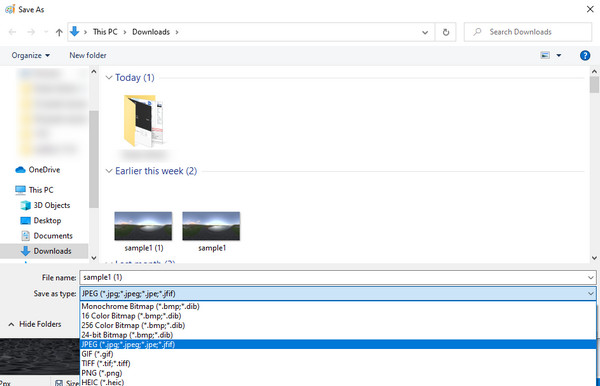
Deel 3: Hernoem JFIF naar JPG met Finder op Mac
Kan ik JFIF naar JPG converteren op Mac? Het antwoord is ja; u kunt het uitvoerformaat van JFIF-bestanden wijzigen. Hoewel de twee formaten veel op elkaar lijken, herkennen Apple-apparaten JFIF niet en ondersteunen ze alleen JPG. De oplossing voor dit probleem is echter eenvoudigweg het wijzigen of hernoemen van de uitvoer, en de stappen zijn eenvoudig te volgen. Onthoud dat JFIF-bestanden naar JPG worden geconverteerd en dat er geen originele foto op uw computer blijft staan.
Stap 1.Open Finder en zoek naar het JFIF-bestand dat u wilt converteren. Selecteer de afbeelding en ga vervolgens naar de instellingen met het drie stippen-icoon. Klik op de knop 'Info ophalen' om aanvullende informatie weer te geven.
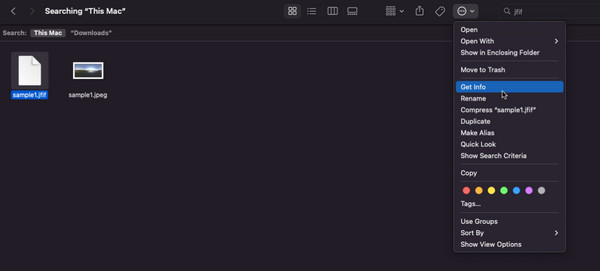
Stap 2.Onder "Naam en extensie" verwijdert u de JFIF-extensie en wijzigt u deze in ".jpeg". Sluit het tabblad en er verschijnt een prompt op uw monitor. Klik op de knop "Gebruik.jpeg" om de wijzigingen toe te passen. U ziet de miniatuur met een voorbeeld in de Finder-map.
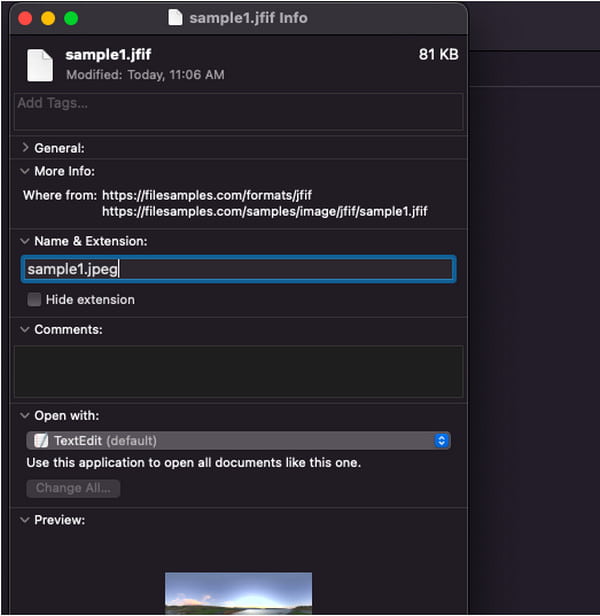
Deel 4: Veelgestelde vragen over JFIF naar JPG
-
1. Kan ik JFIF openen op mijn Android-telefoon?
Nee. Android-telefoons ondersteunen geen JFIF-bestanden met de standaard galerij of foto-app. Mogelijk moet u JFIF naar JPG converteren via een online converter of een app gebruiken die JFIF-bestanden kan openen.
-
2. Verlaagt het converteren van JFIF naar JPG de kwaliteit?
Ja. Aangezien JFIF een bestandsindeling is met een compressiemethode met verlies, betekent het converteren naar JPEG een klein kwaliteitsverlies. U kunt de afbeelding echter openen en delen met elk programma op verschillende apparaten.
-
3. Is het converteren van JFIF naar JPG veilig?
Ja. Met de aanbevolen tools in dit bericht is het veilig om JFIF online naar JPG te converteren. Maar als u op uw hoede bent voor de online tools, kunt u AnyRec Free Image Converter Online gebruiken voor dubbele bescherming. Het browsergebaseerde programma garandeert uw computer te beschermen.
Conclusie
JFIF gebruikt JPEG-compressie, maar wordt niet door veel programma's en besturingssystemen ondersteund, dus door JFIF naar JPG te converteren, kunt u fouten voorkomen bij het openen of delen van bestanden. Met de voorgestelde hulpmiddelen wordt converteren eenvoudig, vooral met AnyRec Free Image Converter Online. U kunt deze tool gebruiken om veel beeldconversies uit te voeren, zoals GIF converteren naar APNG. Bezoek de beste online converter en converteer afbeeldingen onbeperkt en gratis!
